Направления и расстояния, дозволенные для динамических изменений, следуют за условиями, установленными текущим стилем и данными соединения. При внесении изменений в участок автоматической трассы, система автоматически пересчитывает новые решения автоматической трассы. Используйте следующие команды для изменения точек и сегментов автоматической трассы, при необходимости:
- Перемещение сегмента - для сегментов, если прилегающие сегменты лежат в одной плоскости.
- Изменение положения - для промежуточных точек трассы, связанных с фитингом муфты по умолчанию , и для промежуточных сегментов.
- Перемещение узла - для промежуточных точек трассы, связанных с фитингом муфты по умолчанию.
- Обрезка/удлинение трубы - для свободных конечных точек трассы.
Точки и сегменты эскизных трасс, как правило, редактируются путем указания геометрических зависимостей и зависимостей изменений. Ориентация и размеры затрагиваемой геометрии трасс могут динамически изменяться, если эти параметры не являются полностью определенными. Кроме того, для переопределения промежуточных и свободных конечных точек трасс можно использовать команду "3D перемещение/поворот".
 панель "Параметры"
панель "Параметры"  "Параметры процесса моделирования"
"Параметры процесса моделирования"  вкладка "Единицы" и укажите параметр в списке "Точность для линейных размеров".
вкладка "Единицы" и укажите параметр в списке "Точность для линейных размеров".
Приблизительное перемещение промежуточных точек трассы со стандартными муфтами (Перенос узла)
- Активируйте трассу трубы, содержащую область автотрассировки.
-
 На ленте выберите вкладку "Трасса"
На ленте выберите вкладку "Трасса"  панель "Создать"
панель "Создать"  "Переместить узел" и перетащите соответствующую точку трассы, связанную с соединительным фитингом по умолчанию, или щелкните правой кнопкой мыши точку трассы и выберите команду "Переместить узел".
"Переместить узел" и перетащите соответствующую точку трассы, связанную с соединительным фитингом по умолчанию, или щелкните правой кнопкой мыши точку трассы и выберите команду "Переместить узел".
- Чтобы закончить перетаскивание, отпустите кнопку мыши.
- В графическом окне щелкните правой кнопкой мыши и выберите команду "Завершить".
- Щелкните правой кнопкой мыши еще раз и выберите в контекстном меню пункт "Закончить редактирование".
Точное перемещение промежуточных точек трассы со стандартными муфтами (Изменение положения)
- Активируйте трассу трубы.
-
 В браузере модели или в графическом окне щелкните правой кнопкой мыши по соответствующей точке трассы и выберите "Изменить положение".
В браузере модели или в графическом окне щелкните правой кнопкой мыши по соответствующей точке трассы и выберите "Изменить положение".
- Цвет допустимой длины для новых положений трассы меняется на красный . Допустимая длина для новых положений определяется минимальной и максимальной длинами сегмента в активном стиле.
- Щелкните, чтобы задать новое положение точки трассы, или щелкните правой кнопкой мыши внутри допустимой длины для трассы и выберите команду "Ввести расстояние":
- Чтобы обрезать сегмент, остановите курсор в пределах текущей длины трассы и введите допустимое положительное смещение.
- Чтобы удлинить сегмент, остановите курсор вне текущей длины трассы и введите допустимое положительное смещение.
- Щелкните правой кнопкой мыши и выберите в контекстном меню пункт "Закончить редактирование".
Приблизительное перемещение промежуточных сегментов автотрассировки (Перенос сегмента)
- Активируйте трассу трубы, содержащую область автотрассировки.
-
 На ленте выберите вкладку "Трасса"
На ленте выберите вкладку "Трасса"  панель "Создать"
панель "Создать"  "Переместить сегмент" и перетащите соответствующий сегмент в область автотрассировки или щелкните его правой кнопкой мыши и выберите команду "Переместить сегмент".
"Переместить сегмент" и перетащите соответствующий сегмент в область автотрассировки или щелкните его правой кнопкой мыши и выберите команду "Переместить сегмент".
Цвет стрелки изменится на красный, чтобы показать направление перетаскивания.
- Чтобы закончить перетаскивание, отпустите кнопку мыши.
- В графическом окне щелкните правой кнопкой мыши и выберите команду "Завершить".
- Щелкните правой кнопкой мыши еще раз и выберите в контекстном меню пункт "Закончить редактирование".
Точное перемещение промежуточных сегментов автотрассировки (Изменение положения)
- Активируйте трассу трубы, содержащую область автотрассировки.
-
 Щелкните правой кнопкой мыши по соответствующему промежуточному сегменту в области автотрассировки и выберите "Изменение положения".
Щелкните правой кнопкой мыши по соответствующему промежуточному сегменту в области автотрассировки и выберите "Изменение положения".
Для выбранного сегмента появляется инструмент "3D ортогональная трассировка", как показано на следующем рисунке:

- Чтобы задать точное расстояние, выполните любое из следующих действий:
- Щелкните оси правой кнопкой мыши и выберите команду "Ввести расстояние", чтобы задать значение.
- Переместите курсор вдоль оси и при появлении зеленой точки трассы в режиме предварительного просмотра, непосредственно введите значение с клавиатуры. Автоматически появится диалоговое окно "Ввод расстояния", показывающее значение.
- Переместите курсор вдоль оси, обратите внимание на всплывающую подсказку расстояния, а затем щелкните, чтобы задать новое положение.
- Если доступно несколько решений, появляющийся инструмент "Выбрать другой" позволяет циклически просмотреть возможные варианты. Для выбора нажмите среднюю кнопку. Альтернативный вариант автотрассировки также можно будет выбрать позднее.
- Щелкните правой кнопкой мыши в графическом окне и выберите в контекстном меню пункт "Закончить редактирование".
Переопределить промежуточные точки эскиза трассы и свободные конечные точки трассы ("3D перемещение/поворот")
По умолчанию триада осей ориентирована соосно с мировой системой координат, но это может зависеть от направления трассы. Чтобы правильно определить расстояния X, Y, Z относительно направления трассы, можно переопределить ориентацию оси для сегмента трассы.
- Активируйте трассу трубы.
- В браузере модели или графическом окне щелкните правой кнопкой мыши соответствующую точку трассы и выберите "3D перемещение/поворот".
-
 При необходимости выберите команду "Переопределение ориентации или положения", нажмите ось триады и выберите сегмент трассы.
При необходимости выберите команду "Переопределение ориентации или положения", нажмите ось триады и выберите сегмент трассы.
Триада осей инструмента "3D перемещение/поворот" настраивается в соответствии с направлением трассы.
- Чтобы приблизительно или точно изменить положение точки трассы, используйте свободное перетаскивание или введите точное значение.
- Нажмите кнопку "Применить" или "ОК".
Использование команды "Переместить сегмент" для удаления ненужных сегментов из области автотрассировки
В области автотрассировки, когда соседние сегменты находятся в одной плоскости и перпендикулярны друг другу, для удаления ненужного сегмента между ними можно использовать команду "Перемещение сегмента". Убедитесь, что перемещаемый сегмент не перекрывается ни с каким другим существующим сегментом. В противном случае система автоматически рассчитает форму трассы.
-
 Для удаления лишнего сегмента из области автотрассировки выберите вкладку "Трасса"
Для удаления лишнего сегмента из области автотрассировки выберите вкладку "Трасса"  панель "Создать"
панель "Создать"  "Переместить сегмент" и перетащите сегмент, пока точки трассы не совпадут с соседними точками трассы.
"Переместить сегмент" и перетащите сегмент, пока точки трассы не совпадут с соседними точками трассы.
Если при перетаскивании нарушено значение минимальной длины для стиля, сегменты с нарушениями становятся красными. Всплывающая подсказка также содержит длину сегмента и сообщение <Мин. длина трубы>, выделенное красным текстом.
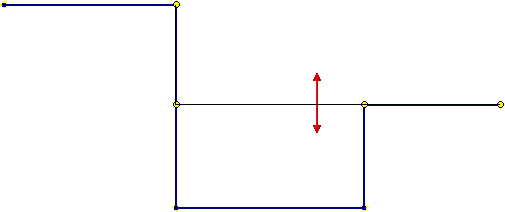
- Чтобы закончить перетаскивание, освободите курсор.
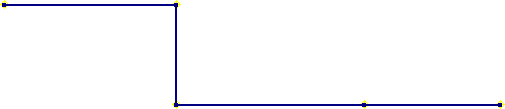
- Чтобы удалить лишнюю точку трассы, выполните любое из следующих действий:
- Щелкните правой кнопкой мыши точку трассы и выберите команду "Удалить".
 Выберите вкладку "Трасса"
Выберите вкладку "Трасса"  панель "Создать"
панель "Создать"  "Переместить узел" и перетащите точку трассы, пока она не совпадет с соседней.
"Переместить узел" и перетащите точку трассы, пока она не совпадет с соседней.